|
|
Word 2010で文書に挿入した図やクリップアートを挿入直後から移動できるようにする方法 | ||
Word 2010で文書に挿入した図やクリップアートを挿入直後から移動できるようにする方法 |
Q&A番号:013826 更新日:2012/11/15
|
Q&A番号:013826 更新日:2012/11/15 |
 | Word 2010で、文書に挿入した図やクリップアートを挿入直後から自由に配置を移動できるようにする方法について教えてください。 |
 | Word 2010では、文書に挿入した図やクリップアートを挿入直後から自由に配置を移動できるように設定できます。 |
Word 2010では、文書に挿入した図やクリップアートを挿入直後から自由に配置を移動できるように設定できます。
はじめに
Word 2010の初期設定では、図やクリップアートを挿入すると行内に挿入され、自由に配置を移動することができません。
これを変更するには、図の挿入後に毎回設定を変更する必要があります。
ただし、オプションの設定を変更することで、毎回設定変更する手間を省くことができます。
操作手順
Word 2010で文書に挿入した図やクリップアートを挿入直後から自由に配置を移動できるようにするには、以下の操作手順を行ってください。
Word 2010を起動し、「リボン」から「ファイル」タブ→「オプション」の順にクリックします。
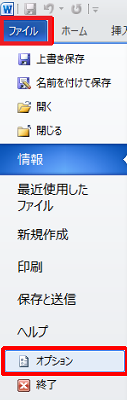
画面左側の「詳細設定」をクリックし、「切り取り、コピー、貼り付け」欄から「図を挿入/貼り付ける形式」のリストボックスをクリックし、「前面」を選択して「OK」をクリックします。
※ 初期状態では、「行内」が選択されています。
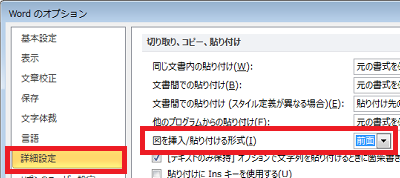
以上で操作完了です。
挿入した図やクリップアートを挿入直後から移動できるようになったことを確認してください。
対象製品
Word 2010がインストールされている機種
このQ&Aに出てきた用語
|
|
|


 Word 2007で文書に挿入した図やクリップアートを挿入直後から移動できるようにする方法
Word 2007で文書に挿入した図やクリップアートを挿入直後から移動できるようにする方法







